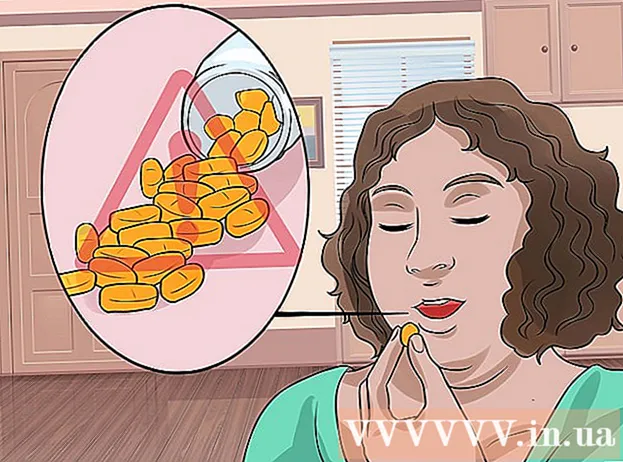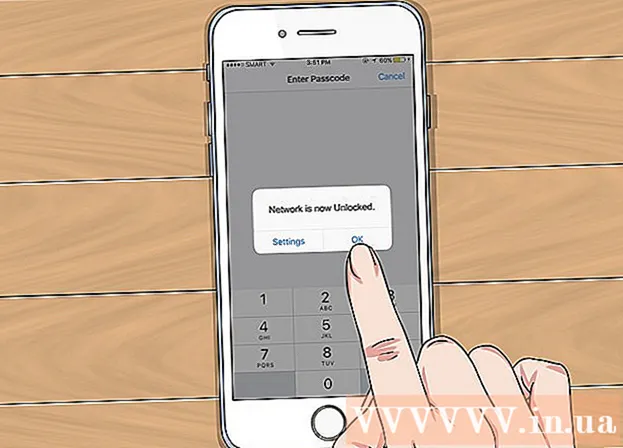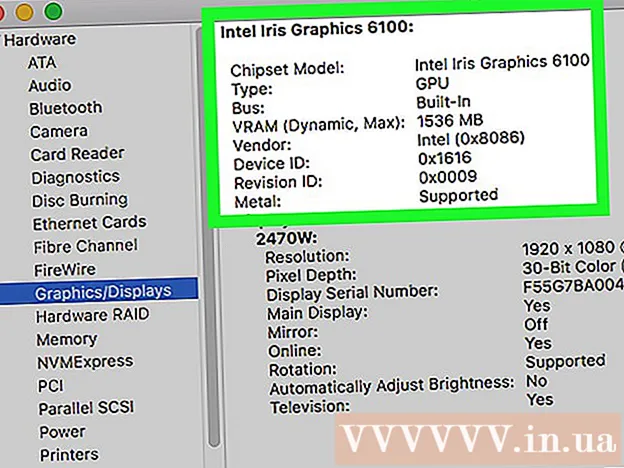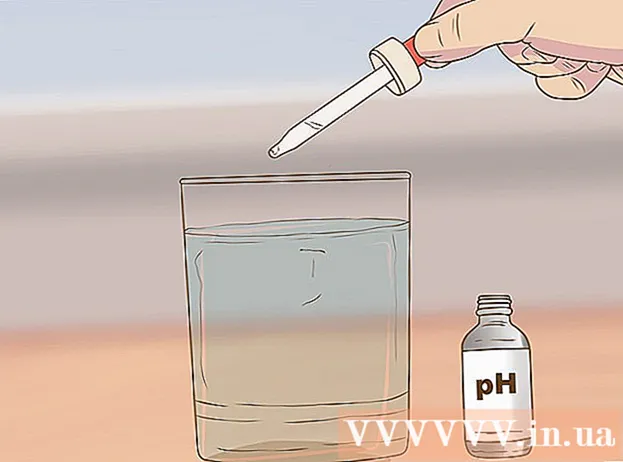Autor:
Randy Alexander
Loomise Kuupäev:
25 Aprill 2021
Värskenduse Kuupäev:
1 Juuli 2024

Sisu
See wikiHow õpetab teid CDA teisendamist MP3-vormingusse iTunes'i abil. CDA on plaadil olev failivorming ja seda ei saa arvuti ilma CD-ta esitada ning MP3 on fail, mida saab mängida peaaegu igal platvormil. ITunes'i saate kasutada Windowsi ja Maci arvutites või alla laadida CDA-failide teisendamiseks tasuta rakenduse Any Audio Converter.
Sammud
1. meetod 2-st: kasutage iTunes'i
Sisestage arvutisse CD, mis sisaldab teisendatavaid lugusid. Kui ketas on salves, peaks plaadi logo olema ülespoole suunatud.
- Mac-arvutite jaoks vajate välist CD-mängijat.

Avage iTunes'i rakendus koos mitmevärvilise noodiga valgel taustal.- Kui iTunes avaneb automaatselt, jätke see samm vahele.
Klõpsake ümmarguse CD ikooni, mis asub akna vasakus ülanurgas. CD leht avaneb iTunes'is.

Valige CD-l olevad lood. Klõpsake CD esitusloendi ülaosas asuvat lugu ja hoidke seejärel klahvi ⇧ Tõstuklahv siis klõpsake alumisel laulul. Valitakse kõik CD-l olevad lood.
Klõpsake nuppu Fail akna vasakus ülanurgas (Windows) või menüüriba vasakus servas (Mac). Avaneb rippmenüü.
Valige toiming Teisenda (Teisenda) rippmenüü allosas Fail. Avaneb aken.
Klõpsake nuppu Loo MP3 versioon (Tee MP3 versioon) hüpikakna allosas. Kui te seda valikut ei näe, vajate järgmist.
- Klõpsake nuppu Muuda (Windows) või iTunes (Mac)
- Valige Eelistused ... (Kohandatud)
- Klõpsake nuppu Sätete importimine ... (Sätete importimine)
- Klõpsake rippmenüüd Importimine (Kasuta importi)
- Valige MP3 kodeerija (Teisenda MP3)
- Vajutage Okei
- Klõpsake nuppu Okei uuesti lehele naasmiseks.
Oodake, kuni CD teisendamine on lõpule jõudnud. Pärast teisendamist saate plaadi eemaldada. Kui soovite vaadata MP3-faile, klõpsake vahekaarti Viimati lisatud (Viimati lisatud) lehe vasakus ülanurgas ja valige albumi CD.
- Samuti saate navigeerida arvutis oleva CD MP3-failide juurde, valides faili ja klõpsates nuppu Fail klõpsake vasakus ülanurgas nuppu Kuva File Exploreris (Windows) hea Kuva Finderis (Mac).
2. meetod 2-st: kasutage mis tahes helimuundurit (AAC)
Avage Any Audio Converteri allalaadimisleht. Külastage aadressi http://www.any-audio-converter.com/.
Klõpsake nuppu Tasuta allalaadimine (Tasuta allalaadimine) otse lehe keskel. Peate klõpsama kasutatava arvuti tüübi pealkirja "Windows" või "Mac" all oleval õigel lingil.
Installige mis tahes helimuundur järgmiselt:
- Windows - Topeltklõpsake häälestusfailil, klõpsake nuppu Jah Kui teil palutakse, klõpsake nuppu Kohandatud install (Kohanda seadeid), tühjendage mittevajalikud üksused ja klõpsake nuppu tagasi (Tagasi), klõpsake nuppu Edasi Installige (Seaded), klõpsake nuppu tagasi siis klõpsake nuppu Installige veel kord.
- Mac - Topeltklõpsake failil Any Audio Converter, kinnitage, kui seda palutakse, ja järgige ekraanil kuvatavaid juhiseid.
Avage ükskõik milline sinise ja musta kirjeikooniga helikonverter.
Sisestage CD arvutisse. Kui ketas on salves, peaks plaadi logo olema ülespoole suunatud. Plaadi sisu avaneb aknas Any Audio Converter.
- Mac-arvutite jaoks vajate välist CD-mängijat.
- Kui CD ei avane Any Audio Converteris automaatselt, klõpsake nuppu Lisa CD-plaat (Lisa CD) vasakus ülanurgas valige oma CD-draiv ja klõpsake nuppu Okei enne jätkamist.
Klõpsake akna paremas ülaosas rippmenüüd "Vorminda". Ilmub rippmenüü.
Klõpsake rippmenüü vasakus alanurgas vahekaarti "Muusika" koos märkusega.
Klõpsake nuppu MP3 heli väljundvorminguks MP3 valimine.
Klõpsake nuppu Teisenda kohe! (Teisenda kohe!). Toiming asub AAC-i akna paremas ülanurgas. CD-salvestisi hakatakse teisendama MP3-failideks.
Oodake, kuni protsess on lõpule jõudnud. Kui AAC teisendab CDA-faili MP3-vormingusse, avaneb aken File Explorer (Windows) või Finder (Mac), kuhu teisendatud fail on salvestatud.
- Neid lugusid sisaldavale kaustale saate käsitsi juurde pääseda järgmiselt: klõpsake nuppu pilt ⚙️ klõpsake AAC-i akna paremas ülanurgas nuppu Ava ... (Ava) pealkirjast "Määra väljundkaust" paremal, seejärel topeltklõpsake kausta MP3.
Nõuanne
- iTunes impordib tavaliselt CD sisu iTunes'i teeki AAC-failidena, vaikimisi saab neid mängida ilma CD-ta.
Hoiatus
- Mis tahes Audio Converter'i installimisel ilma lisateavet tarkvara allalaadimiseta installitakse, installitakse arvuti täiendavate programmidega (nt Yahoo otsingumootor).